Os audiófilos usam diferentes softwares para mixar e editar faixas de áudio. Uma dessas ferramentas populares é o Ardour. Mas é uma ferramenta enorme que é grande em tamanho quando colocada em um computador. É por isso que quando você não quer mais usar. Para economizar mais espaço, você deve desinstalar o Ardour no Mac e desinstalar outros aplicativos macOS que ocupam muita memória.
É por isso que estamos aqui para ajudá-lo. Ensinaremos como desinstalar o Ardor no Mac com métodos automáticos e manuais. O método manual será definitivamente um desperdício de tempo e energia. Porém, forneceremos a ferramenta que você pode usar automaticamente para remover o aplicativo do seu sistema com facilidade.
Conteúdo: Parte 1. Sobre o ArdorParte 2. Como desinstalar manualmente o Ardor no Mac?Parte 3. Desinstale rapidamente o Ardour no Mac e exclua as sobrasParte 4. Conclusão
Parte 1. Sobre o Ardor
Pessoas que buscam gravar, mixar, editar e masterizar Arquivos MIDI e projetos de áudio compõem a maioria dos usuários do Ardour. O Ardor está aqui para ajudá-lo a trabalhar os projetos da maneira que você deseja quando você precisa de controle total sobre suas ferramentas, quando as restrições de outros designers atrapalham ou quando você deseja trabalhar em uma sessão por várias horas ou dias.

Alguns características do ardor você precisa saber antes de decidir desinstalar o Ardour no Mac incluem o seguinte:
- Traga o áudio para o laptop. Compre ou obtenha uma interface de áudio elegante. Conecte um teclado ou um microfone. Incluir uma faixa. Gravação de entrada. Da unidade local do seu computador ou do banco de dados Freesound real, importe áudio ou MIDI.
- Você pode esticar, copiar, cortar, colar, excluir, aparar, alinhar, renomear, crossfade, zoom, instantâneo, quantizar, balançar, transpor, arrastar e soltar. Todos esses são exemplos de técnicas de edição.
- Solo, mudo, fade, automatizar, dinâmica, EQ, enviar, pré-fader, inserir, pós-fader, monitorar, sincronizar, isolar. Estes são apenas alguns dos utilitários de mixagem que você pode usar com o aplicativo Ardor.
Ser o melhor software para capturar músicos brilhantes em instrumentos reais tem sido o objetivo principal da Ardour. O Ardor evita os idiomas da música eletrônica e pop em favor de apoiar o processo criativo onde sempre esteve: um artista tocando um instrumento que foi meticulosamente trabalhado e solidamente construído.
Parte 2. Como desinstalar manualmente o Ardor no Mac?
Aqui estão as etapas para remover manualmente o Ardor do seu computador Mac:
- Saia do aplicativo Ardor a partir do Dock se estiver rodando no seu Mac. No Dock, você pode clicar com o botão direito do mouse no símbolo do Ardor. Depois, escolha desistir do menu. Ir para o menu Apple e forçar o fechamento do aplicativo.
- Coloque o aplicativo Ardor na Lixeira. No Dock, selecione Finder e selecione Aplicações. O aplicativo Ardor pode ser encontrado rolando para baixo. Mover para o Lixo selecionando o ícone Ardor com o botão direito do mouse.
- Para desinstalar completamente o Ardour no Mac, os usuários também precisam exclua todos os arquivos, diretórios e componentes relacionados do Ardor restantes. Depois de clicar no Finder, clique em Ir. Pressione Ir para pasta depois disso. Digitar "
/Library" e depois "Ir." Exclua todos os arquivos e pastas associados ao programa Ardor obtendo acesso às subpastas.
/Preferences//Logs//Cookies//Containers//Caches//Application Support//Application Scripts/
- Remova a pasta “
$HOME/Library/Preferences/Ardour”, que abriga as preferências e configurações do programa, bem como para uma remoção completa. - Vá para a Lixeira do seu computador macOS e esvazie-a, garantindo que nenhum arquivo importante seja excluído permanentemente.
- Uma vez feito isso, você pode simplesmente reiniciar seu computador macOS para uma desinstalação completa da ferramenta Ardor nele.
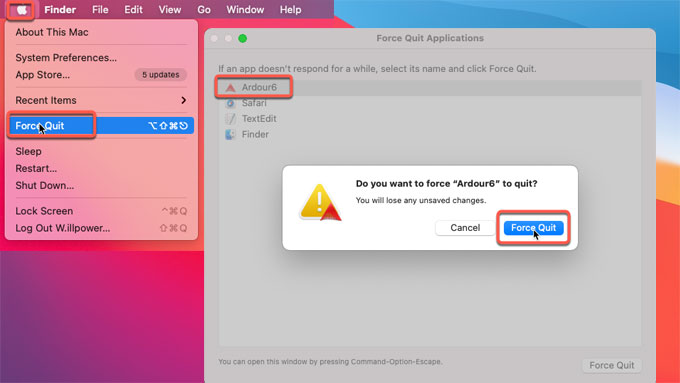
Parte 3. Desinstale rapidamente o Ardour no Mac e exclua as sobras
Ao limpar a desordem do sistema, identificando e eliminando itens inúteis como backups desatualizados do iOS, arquivos enormes e antigos, localizando fotos duplicadas ou semelhantes, desinstalando programas desnecessários e seus remanescentes, etc., iMyMac PowerMyMac ajuda a economizar uma quantidade significativa de espaço em disco.
A proteção é pré-instalada no PowerMyMac. Somente os arquivos que podem ser excluídos com segurança serão selecionados. O PowerMyMac, no entanto, acelera genuinamente o seu Mac. Ele aprimora seu Mac removendo arquivos de lixo desnecessários. Esta ferramenta é capaz de excluir a maioria dos aplicativos do mercado. Por exemplo, ele ajuda você a remova o Google Drive do seu computador imediatamente.
As etapas para desinstalar o Ardor na máquina Mac usando o módulo App Uninstaller do PowerMyMac são as seguintes:
- Depois de baixar o PowerMyMac, use o pacote fornecido para instalar o programa em sua máquina.
- Inicie a ferramenta para fazer uso de seus recursos.
- Selecionar Desinstalador de aplicativos do lado esquerdo da janela depois disso.
- Clique na SCAN para localizar todos os softwares e utilitários instalados em seu laptop ou desktop Mac.
- Selecione o aplicativo indesejável na lista de aplicativos exibidos.
- Clique LIMPO para garantir que o software seja totalmente desinstalado do seu Mac e que nenhum arquivo seja deixado para trás.

Se você deseja desinstalar o Ardor no Mac, experimente o PowerMyMac. As razões pelas quais você deve optar pela ferramenta estão incluídas abaixo:
- O disco rígido do seu Mac está quase cheio se você receber o aviso "Seu disco está quase cheio."
- Você luta para limpar seu Mac sozinho, apesar de sua falta de habilidade. Você pode criar suas próprias estratégias de enfrentamento para lidar com a situação.
- Você pode limpar seu Mac manualmente, mas isso não economizará muito tempo.
- No Mac, procure por arquivos duplicados ou imagens semelhantes.
Você pode otimizar e limpar seu Mac com a ajuda do PowerMyMac. Seu MacBook ou iMac funcionará mais rapidamente e liberará espaço de armazenamento em seu Mac com apenas algumas etapas simples. Certifique-se de que seu Mac esteja funcionando da melhor maneira possível.
Parte 4. Conclusão
Graças a este post, agora você sabe as melhores maneiras de desinstalar o Ardour no Mac sem programas associados. Você conseguiu excluir manualmente o software do seu computador usando a primeira seção. Também falamos sobre encontrar arquivos restantes no seu Mac e removê-los do diretório Biblioteca.
A remoção manual do Ardor do Mac corre o risco de perder dados importantes do sistema, portanto, isso não é recomendado. Eles podem fazer com que seu computador macOS trave ou exiba um comportamento estranho. Portanto, sugerimos que você obtenha um instrumento de remoção especializado para desinstalar o Ardor no Mac.
Sugerimos a utilização do PowerMyMac e seu módulo App Uninstaller. Você pode remover aplicativos do seu computador e apagar arquivos desnecessários com a ajuda deste software.



